Hvordan lage en e-post på Apple Store (Apple ID) gratis
Apple Store er en kjede av eide detaljbutikker som drives av Apple Inc. Dens primære aktivitet er salg av forbrukerelektronikk og datamaskiner produsert av selskapet. I 2013 e.Kr. åpnet Apple rundt 413 kommersielle butikker fordelt over 14 land. Apple Store
Slik lager du en e-post (Apple ID):_
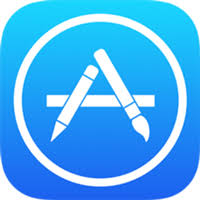
Apple lar deg opprette en e-post på Apple Store gratis, eller ved å betale med et Visa-kort, hvor brukeren kan laste ned alle gratis og ikke-gratis applikasjoner fra den, og her er hvordan en e-post fungerer på Apple Store gratis :
1_ åpen App Store Jeg ser etter en gratis app
2_ Klikk på Ta ved siden av appen
3_ Da klikker vi videre installere
4- Det vises flere alternativer for oss å velge mellom (Opprett Apple-ID ny)
5- Det vil vise oss flere land for å opprette en konto, det beste å velge Forente Stater Etter å ha valgt den, trykk neste På bunnen
- Det kommer opp en liste med betingelser som vi må godta ved å trykke Enig
-
Etter å ha godtatt vilkårene, skriv inn e-postadressen din som du vil bruke som kontoen din (den må være aktiv), skriv inn passordet ditt og bekreft det på nytt
-
Vi vil da velge tre sikkerhetsspørsmål og svare på dem
-
Viktig merknad: Svarene må være riktige og ikke tilfeldige
-
Etter sikkerhetsspørsmålene må du skrive en alternativ e-post (forskjellig fra hovede-posten) for enkel kontroll over kontoen din, endre passord og velge fødselsdato, dag, måned og år
Så trykker vi neste På bunnen -
Den vil vise oss flere kredittkort, i tillegg til et alternativ none Vi vil definitivt velge (none)Noen vil dukke opp (KodeVi lar det stå tomt uten å skrive noe
-
Flere alternativer visesvi velger Tittel I følge kontohaver Mr أو Ms
vi skal skrive Fornavn navnet ditt og Etternavn familienavn
City hvilket som helst bynavnTilstand Du bør velge en amerikansk by med kunnskap omzip egen hervi vil velge Tilstand- CA - California og zip eget er 90049Vi skriver i boksen telefon Ethvert falskt telefonnummerSå trykker vi neste På bunnen
-
Etter å ha plassert denne informasjonen, vil en melding dukke opp slik at vi kan gå til e-posten for å bekrefte kontoen
-
Når du går til e-posten, vil du finne at meldingen fra Apple har nådd deg. Klikk på meldingen for å se innholdet
-
Når du åpner meldingen, finner du uttrykket Verifiser Nå Klikk på den for å bekrefte kontoen
-
Linken vil automatisk omdirigere oss for å bekrefte kontoen ved å skrive inn e-post og passord og deretter trykke Bekreft adresse
-
En takkemelding vises som bekrefter kontoen og at den er klar til bruk
Og en påminnelse om å gå til den alternative e-posten og bekrefte den for å bruke den ved behov -
Med dette har vi opprettet en konto og den er klar til bruk
Ikke glem å dele emnet til fordel for alle
holde seg frisk









